Android で最も一般的な 20 の問題とその解決方法のまとめ

Android スマートフォンで発生する一般的な問題と、それらを修正する最も簡単な方法をまとめています。問題の解決策には、Android のエラーや一般的なエラーの解決が含まれています。

Android と Chrome OS デバイスをより緊密に連携させ、Chrome OS をよりユーザー フレンドリーなプラットフォームにすることは、同社のソフトウェア開発戦略における最優先計画の 1 つです。非常に便利な Phone Hub 機能のリリースがその最も明白な証拠です。
電話ハブとは何ですか?
Phone Hub は、ユーザーが Android デバイスをChrome OSにリンクし、通知を同期し、最近のタブを表示し、Chromebook で Android スマートフォンのメッセージを表示するのに役立ちます。
Google はしばらく Chrome OS 用の Phone Hub を開発してきましたが、最近 Chrome OS 89 で正式にリリースしました。Phone Hub は基本的に Windows 10 上の Microsoft の「Your Phone」アプリと同様に機能します。この記事では、Phone の使用方法を学びましょうハブ。
Phone Hub を使用して Chrome OS を Android に接続する
新しい電話ハブ機能を使用するには、次の手順に従います。
ステップ 1: Chromebook 画面の右下隅にある時計をクリックし、歯車アイコンをクリックして [設定]メニューを開き、Android スマートフォンを Chromebook に接続します。
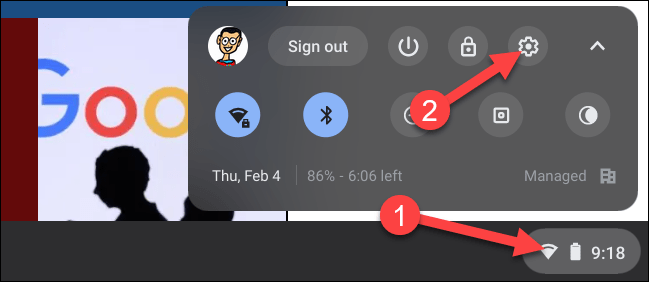
設定メニューを開きます
ステップ 2:表示される設定メニューで、「接続されたデバイス」タブをクリックします。

ステップ 3:ここに「 Android Phone 」セクションが表示されます。 「セットアップ」ボタンをクリックして、カスタマイズプロセスを開始します。
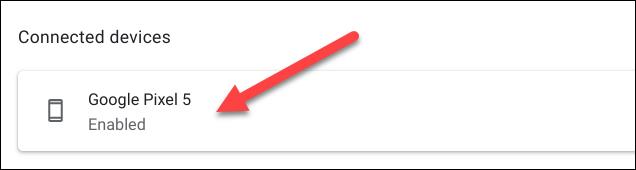
ステップ 4:新しいウィンドウが開き、Google アカウントにリンクされているアクティブな Android デバイスがリストされたドロップダウン メニューが表示されます。使用するデバイスを選択し、「同意して続行」をクリックします。
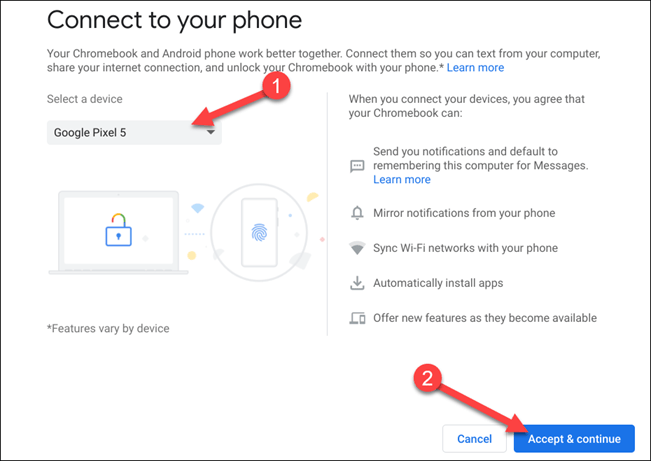
ステップ 5: Google アカウントのパスワードを入力し、「完了」をクリックします。
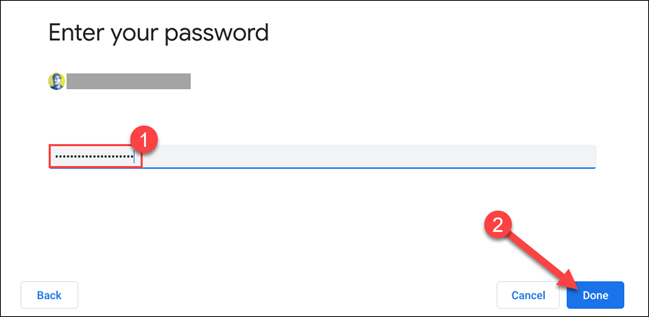
ステップ 6 : 正しく認証されると、2 つのデバイスが相互に接続されます。 「完了」をクリックして Chromebook の設定メニューに戻ります。
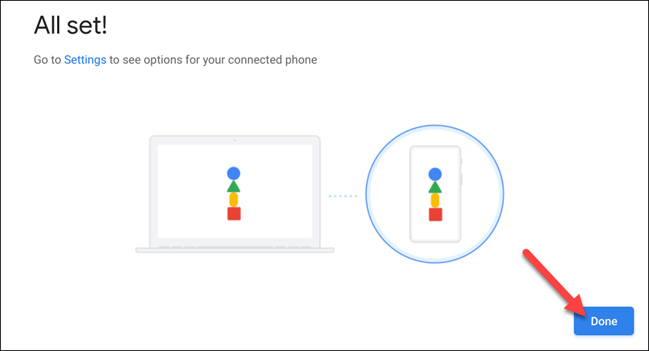
ステップ 7:電話名が「接続されているデバイス」セクションに表示されます。続行するにはそれをクリックしてください。
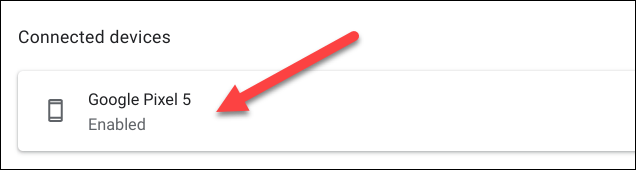
以下は、接続された Android デバイスに関連するすべての設定です。まず、「Phone Hub」が有効になっていることを確認します。
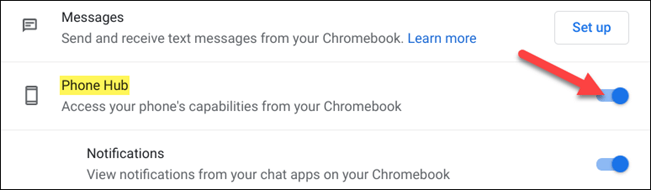
「電話ハブ」セクションには、追加機能に対応する 2 つのトグル スイッチがあります。使用するオプションをオンにします。
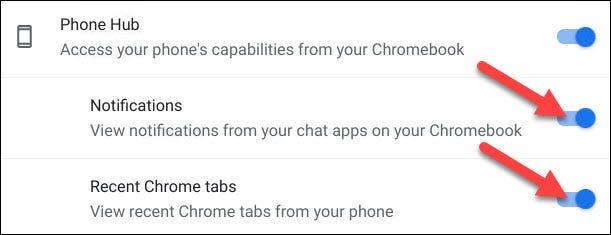
上記の手順を完了すると、Chromebook のシェルフ領域に電話アイコンが表示されます。それをクリックして電話ハブを開きます。

Phone Hub インターフェイスについて学びましょう。
一番上から、Android デバイスの名前、信号強度、バッテリー レベルが表示されます。歯車アイコンをクリックすると、前に説明した設定に直接移動できます。
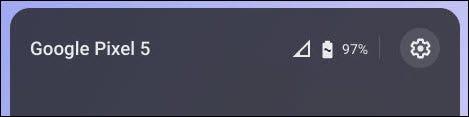
中央部分には、接続された Android デバイスの制御をサポートするボタンがいくつかあります。

下部の領域には、Android デバイスの Google Chrome ブラウザでアクセスした最近の 2 つのタブが表示されます。クリックするだけでChromebookで開きます。
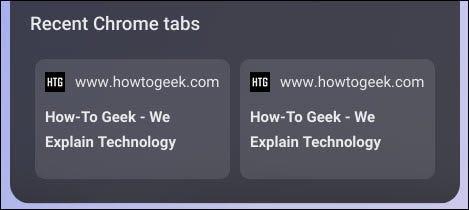
Android デバイスと Chromebook をお持ちの場合、Phone Hub のおかげでそれらの間の接続が非常に簡単になりました。コンピューターでの作業に集中できますが、携帯電話で重要なことを見逃すことはありません。
Android スマートフォンで発生する一般的な問題と、それらを修正する最も簡単な方法をまとめています。問題の解決策には、Android のエラーや一般的なエラーの解決が含まれています。
Android で読書モードを使用するには、Android に読書モード アプリケーションをインストールして、すべての電話ブラウザでサポートすることができます。
Kinemaster は、完全無料で自分の方法で自由にビデオを編集できる、機能豊富な Android 用ビデオ編集アプリです。
Samsung Galaxy の音声アシスタント機能を簡単にオフにする方法。プライバシーや使い勝手に関する問題を解決します。
MixNote は、画像、音声などの豊富なコンテンツを含むメモを Android 上で作成し、セキュリティ モードを備えています。
Google Play ストアを手動で更新する方法について詳しく解説します。アプリの自動更新が機能しない場合や、古いバージョンの問題を解決するために役立つ情報が満載です。
PicsArt を使用して雲を写真に結合することに加えて、Xiaomi スマートフォンでは、画像編集で雲を結合できる多様なオプションを活用できます。
テスラ中国がリリースした美しいPUBG Mobile向けのスマートフォン壁紙セットを見逃さないでください。
Android で iCloud にアクセスする方法を学び、メールや連絡先、カレンダーを簡単に同期しましょう。
過去数か月間、OnePlusが開発したAndroid UI次期バージョンOxygenOS 11の重要な機能と新機能を解説します。








